Как да стартирате програма или игра от името на администратора в Windows 10

- 2649
- 442
- Jordan Torp
Често срещан съвет за решаване на проблеми с стартирането или работата на всяка програма или игра - за да се опитате да го стартирате от името на администратора, често се приема, че потребителят вече знае как да прави това, но това не винаги е вярно за начинаещи.
В тази инструкция, подробно за това как да стартирате всяка игра или програма като администратор в Windows 10 по различни начини.
- Стартиране на игри и програми като администратор
- Видео инструкция
- Psexec и nircmd
Методи за стартиране на програма като администратор
Имайте предвид, че за да изпълните описаните по -късно стъпки, акаунтът ви трябва да има съответните права на администратор в системата или в тяхно отсъствие ще трябва да въведете паролата на такъв акаунт. Също така бъдете по -внимателни с пускането на програмите, които не са ви известни от администратора (тъй като по този начин им давате право на почти всякакви промени в системата), първо проверете такава програма за вируси онлайн.
В Windows 10 са възможни различни методи за стартиране на програми и игри от името на администратора, за да ги разгледаме всички.
- Ако етикетът на програмата или неговия изпълним файл EXE е в папката, известен за вас или на работния плот на Windows 10, просто кликнете върху този пряк път с правилния бутон на мишката и изберете „Стартиране от името на администратора“.

- За да стартирате програмата от името на администратора от менюто START, щракнете върху иконата на такава програма с правилния бутон на мишката, изберете елемента „Допълнително“ и кликнете върху „Стартирането от името на администратора“.
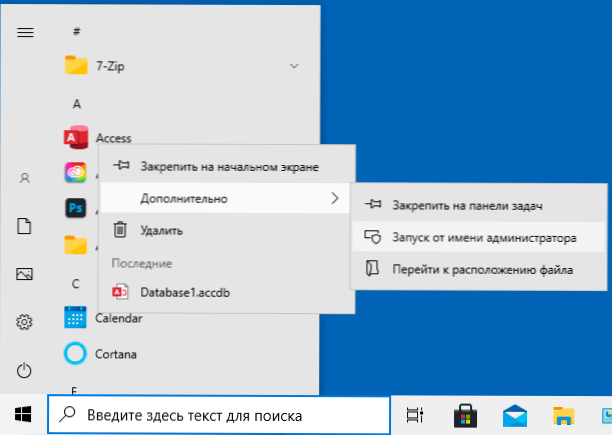
- Един от най -лесните начини за стартиране на софтуера с увеличени права е да използвате търсенето в лентата на задачите: Ние събираме името на програмата в търсенето и, ако е намерено, кликнете върху резултата от десния бутон и изберете „ Започвайки от администратора ”Контекстуален елемент от менюто. За някои програми (например командният ред), такъв елемент ще бъде показан в панела вдясно от резултата от търсенето.
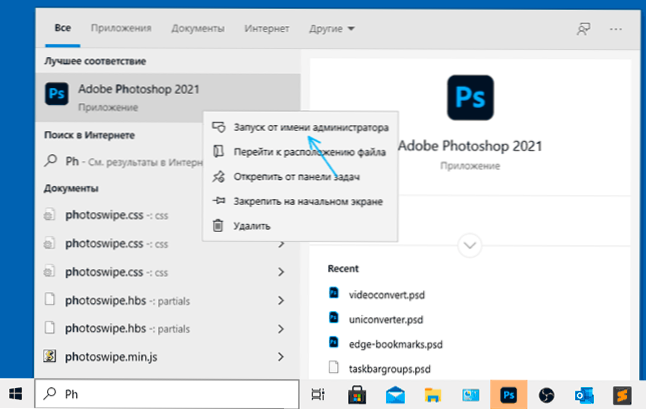
- Ако иконата на програмата, която трябва да стартира от администратора, е само в панела на задачите, не мога да предложа директно стартиране от това място, но знам, че тези етикети всъщност са в папката (просто поставете този път в адречния ред на Проводникът и щракнете върху Enter)
%AppData%\ Microsoft \ Internet Explorer \ Quick Launch \ Потребител, прикрепен \ лента на задачите
И вече оттам можете да ги стартирате от администратора по първия начин. - И още една опция: стартирайте командния ред от името на администратора, въведете пътя към желаната програма в него и щракнете върху Enter - програмата също ще започне от името на администратора.
Как да направите програма или игра винаги започва с увеличени права
Ако не искате да правите описаните действия всеки път и се изисква избраната програма или игра винаги да започва от името на администратора, можете да направите следното:
- Натиснете с десния бутон на мишката на пряк път или икона (изпълнен файл) и отворете елемента "Свойства".
- Отворете раздела за съвместимост и маркирайте елемента „Стартирайте тази програма от името на администратора“, след което приложете настройките.
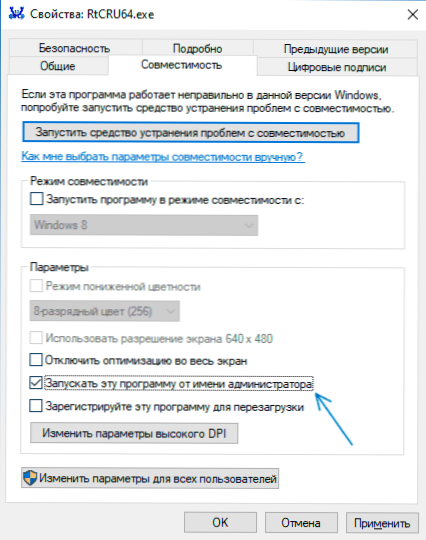
И още една точка: Иконите на някои програми имат изображение на щита в долния десен ъгъл - такива програми винаги се стартират с правата на администратора: това е необходимо условие за тяхната работа, определено от разработчиците.
Видео инструкция
Стартиране на програми с права на администратор и не само използване на PSEXEC или NIRCMD
За опитни потребители (и по -скоро дори за тях, а за администраторите), които разбират задачите, изправени пред тях и са готови да го разберат, PSEXEC полезността може да бъде полезна в pstools на Microsoft Sysinternals - https: // документи.Microsoft.Com/en-sus/sysinternals/изтегляния/psexec. Обикновено се използва за стартиране на инструменти на отдалечена машина, но можете да кандидатствате на локален компютър.
Например, с помощта на PSEXEC, можем да стартираме програмата от името на администратора (включително от файла на BAT) без заявка за отчитане на акаунти, както следва (първата опция за стартиране на програма, която не изисква увеличаване на Права по подразбиране, второто за програми, които това изискваха, например, regedit-):
psexec -u администратор -p парола path_k_program.EXE PSEXEC -U администратор -p парола "CMD.exe " /c Стартирайте path_k_s_s_s)
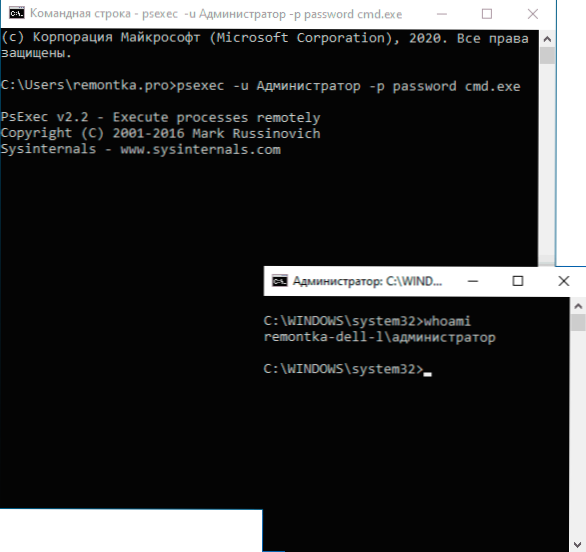
Това са само примери, не препоръчвам това приложение. За да работи на дадената команда, вграденият акаунт на администратора на локалния компютър трябва да бъде активен и да има парола (в екипа - парола), в противен случай ще бъдат необходими допълнителни настройки на местната политика за сигурност. Има и други опции за прилагане на необходимите действия в PSEXEC, включително стартиране на програми от името на системния акаунт, а не само. Друга помощна програма на командния ред с други възможности, но също така ни позволява да стартираме приложение с увеличени права - Nirsoft NIRCMD.
- « Как да деактивирате режима за запазване на данните за iPhone
- Как да групирате икони в папките на панела за задачи на Windows 10 »

